
Spisu treści:
- Autor John Day [email protected].
- Public 2024-01-30 11:29.
- Ostatnio zmodyfikowany 2025-01-23 15:03.

Ten projekt można traktować jako kolejny wprowadzający projekt Arduino, który jest nieco bardziej zaawansowany niż typowy projekt „miganie diody LED”. Ten projekt zawiera matrycę LED, przyciski, rejestry przesuwne (które mogą zapisywać piny na płycie Arduino) oraz kluczową koncepcję zwaną multipleksowaniem. Mam nadzieję, że samouczek okaże się dla Ciebie pouczający i podejmij wyzwanie, aby go ulepszyć!
Kieszonkowe dzieci
(1x) Arduino Uno
(5x) Przyciski dotykowe
(2x) Kondensatory 0,1 uF
(2x) 1 uF Kondensatory
(8x) 1k Rezystory
(5x) 10k rezystorów
(2x) 74HC595 rejestry przesuwne
Przewody połączeniowe
Czarny drut
Czerwony przewód
Krok 1: Krok 1: Tworzenie matrycy LED
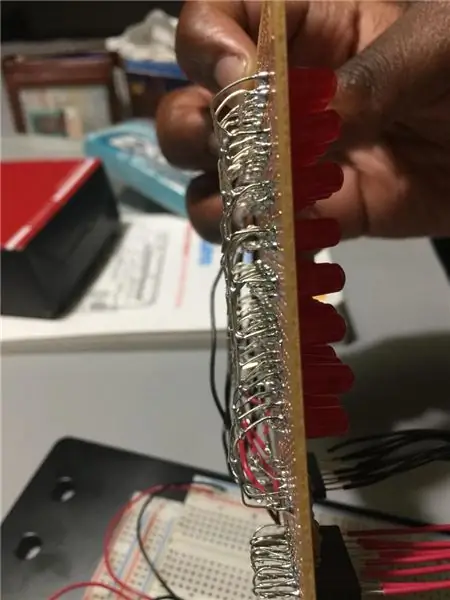
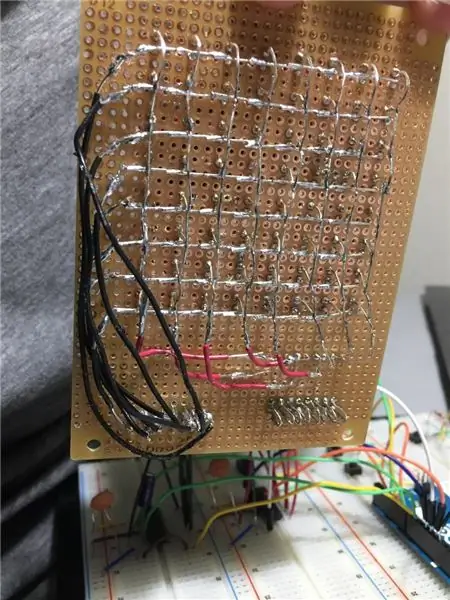

Samouczek, którego użyłem do wykonania matrycy LED 8x8 w tym projekcie, można znaleźć tutaj. Istnieją wspólne konfiguracje matryc LED:
a) Anoda wspólnego rzędu
b) Katoda wspólnego rzędu
Ponieważ użyłem układu matrycy Common Row Cathode, omówię to głównie tutaj i możesz rozszerzyć tę samą logikę na układ Common Row Anode. W układzie Common Row Cathode katody diod LED (lub ujemne zaciski, które są krótszą nogą diody LED) są połączone ze sobą w rzędach, podczas gdy anody (lub dodatnie zaciski, które są dłuższą nogą diody LED) są połączone ze sobą w kolumnach. Aby zaadresować konkretną diodę LED, przeciągnij wiersz katody, w którym katoda LED jest na niskim poziomie, i przeciągnij kolumnę anodową, że anoda LED jest na wysokim poziomie.
Uwaga: Tworząc matrycę LED pokazaną w powyższym łączu, upewnij się, że kolumny anodowe zostały połączone z rezystorami 1 kΩ przed podaniem napięcia na diody LED.
Krok 2: Krok 2: Okablowanie przycisków i rejestrów przesuwnych
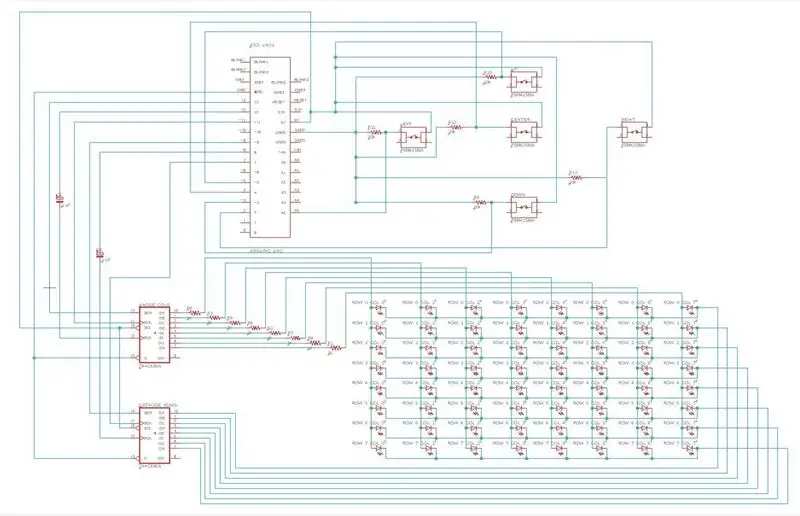
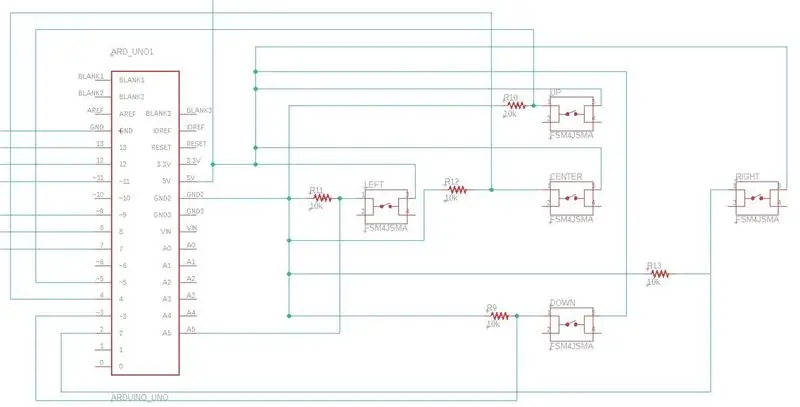
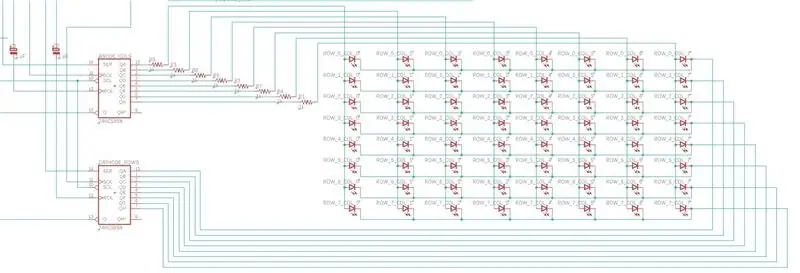
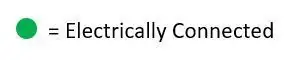
Okablowanie przycisków i rejestrów przesuwnych pokazano powyżej. Chciałbym zauważyć, że rejestry przesuwne na schemacie obwodu nie pokazują masy (pin 8 układu scalonego) i Vcc lub zasilacza (pin 16 układu scalonego) dla chipów; pin uziemienia jest podłączony do pinu GND płyty Arduino, a Vcc jest podłączony do pinu 5 V płyty Arduino. Pin Vcc każdego rejestru przesuwnego jest również podłączony do kondensatora 0,1uF podłączonego do masy.
Uwaga: Wyjścia każdego rejestru przesuwnego są wymienione jako QA do QH (ignoruj QH*). Są one wymienione w kategoriach od najmniej znaczącego bitu (LSB) (dla QA) do najbardziej znaczącego bitu (MSB) (dla QH), tj. Kontrola jakości kontrolowałaby zerowy wiersz lub kolumnę itd.
Krok 3: Krok 3: Przesyłanie kodu
Do tego samouczka dołączony jest kod do sterowania matrycą LED. Próbowałem zakomentować jak najwięcej kodu, aby było bardzo jasne, jak działa program. Główną podstawą programu jest matryca, która śledzi, które diody LED powinny być włączone lub wyłączone. Aby różne diody LED wyświetlały się prawidłowo bez przypadkowego włączania niepożądanych diod, należy zastosować koncepcję zwaną multipleksowaniem. Multipleksowanie polega zasadniczo na zapalaniu poszczególnych diod LED w danym rzędzie, podczas gdy wszystkie inne diody LED w innych rzędach, a następnie robią to samo dla pozostałych rzędów. Sztuczka polega na tym, że jeśli diody LED przechodzą przez rzędy wystarczająco szybko, twoje oczy mogą stwierdzić, że poszczególne rzędy są zapalane pojedynczo. Jeśli chcesz zbadać więcej sposobów na oszukiwanie oczu za pomocą diod LED, możesz przyjrzeć się koncepcji trwałości widzenia (łatwo przeszukiwać w Google lub Instructables).
Sposób aktualizacji kolumn anodowych i rzędów katod odbywa się za pomocą funkcji zdefiniowanej przez użytkownika o nazwie „UpdateShiftRegisters”. Ta funkcja najpierw ustawia pin zatrzasku, który kontroluje, czy nowy bajt (8 bitów) jest wysyłany na wyjście, w stan niski, więc żadne zmiany na wyjściach nie są możliwe podczas zapisywania nowych bitów do układu. Następnie za pomocą wbudowanej funkcji Arduino o nazwie „ShiftOut”, która w szczególności obsługuje wysyłanie danych do rejestrów przesuwnych, program zapisuje, który wiersz (katoda) byłby niski, a które kolumny (anodowe) powinny być wysokie. Wreszcie pin zatrzasku jest wyciągany wysoko, aby zaktualizować wyjście (diody LED).
Krok 4: Dodatkowe informacje/zasoby

Oto kilka linków do stron internetowych lub książek, które mogą zawierać dodatkowe informacje dotyczące tego projektu:
learn.adafruit.com/adafruit-arduino-lesson-4-eight-leds/arduino-code
www.arduino.cc/en/tutorial/ShiftOut
www.ti.com/lit/ds/symlink/sn74hc595.pdf
www.youtube.com/watch?v=7VYxcgqPe9A
www.youtube.com/watch?v=VxMV6wGS3NY
Pierwsze kroki z Arduino, 2nd Edition autorstwa Massimo Banzi
Zalecana:
Kontrolowana przez Wi-Fi matryca LED Strip Wyświetlacz Podświetlenie zegara: 3 kroki (ze zdjęciami)

Kontrolowane przez Wi-Fi paski LED Matrix Wyświetlacz Oświetlenie zegara: Programowalne paski LED, np. oparte na WS2812, są fascynujące. Zastosowania są różnorodne i szybko można uzyskać imponujące rezultaty. I jakoś budowanie zegarów wydaje mi się kolejną dziedziną, o której dużo myślę. Zaczynając od pewnego doświadczenia w
Sterowanie jasnością Sterowanie diodami LED w oparciu o PWM za pomocą przycisków, Raspberry Pi i Scratch: 8 kroków (ze zdjęciami)

Kontrola jasności Sterowanie diodami LED w oparciu o PWM za pomocą przycisków, Raspberry Pi i Scratch: Próbowałem znaleźć sposób, aby wyjaśnić moim uczniom, jak działa PWM, więc wyznaczyłem sobie zadanie kontrolowania jasności diody LED za pomocą 2 przycisków - jeden przycisk zwiększający jasność diody LED a drugi ją przyciemniający. Aby zaprogramować
Panel przycisków Arduino LED, który napędza animacje przetwarzania: 36 kroków (ze zdjęciami)

Przycisk Arduino LED, który napędza animacje przetwarzania: WhatThis button pad jest wykonany przy użyciu płytki drukowanej i innych komponentów wyprodukowanych przez Sparkfun. Jest napędzany przez Arduino Mega. Każdy przycisk jest ładny, miękki i satysfakcjonujący w naciśnięciu, a wewnątrz ma diodę LED RGB! Używałem go do sterowania anima
Podłączanie wielu przycisków do jednego pinu w Arduino: 4 kroki

Podłączanie wielu przycisków do jednego pinu w Arduino: Cześć wszystkim, Kiedy twoje projekty Arduino wyrosną z migających diod LED, możesz potrzebować dodatkowych pinów. Pokażę ci sztuczkę, której możesz użyć, gdzie możesz mieć wiele przycisków, wszystkie podłączone do tego samego pinu analogowego
Wymiana płytki przycisków Canon PowerShot SD750: 4 kroki

Wymiana płytki przycisków Canon PowerShot SD750: Aparat mojego brata został pogryziony przez jego owczarka niemieckiego i wpadł do wody. Tablica z okrągłymi przyciskami, która służy do przewijania zdjęć, zablokowała się podczas przewijania. Próba wysuszenia i wyczyszczenia urządzenia bezskutecznie. Znalazłem płytę zastępczą na e
